Kā apturēt iTunes automātisku palaišanu, pievienojot iPhone vai iPod
Mobilais I Tunes ābols Iphone Ios / / March 18, 2020
 Pēc noklusējuma, pievienojot iPhone vai iPod, iTunes tiks automātiski palaists. Lai gan dažiem tas varētu būt neērti, tas mani satrauc, jo dažreiz es vienkārši gribu uzlādēt savu tālruni. Šodien es nolēmu kaut ko darīt lietas labā un pa ceļam uzņēmu ekrānuzņēmumus. Es atklāju, ka ir divi dažādi veidi, kā mainīt noklusējuma izturēšanos, tāpēc es viņus abus aplūkošu šajā groovyPost.
Pēc noklusējuma, pievienojot iPhone vai iPod, iTunes tiks automātiski palaists. Lai gan dažiem tas varētu būt neērti, tas mani satrauc, jo dažreiz es vienkārši gribu uzlādēt savu tālruni. Šodien es nolēmu kaut ko darīt lietas labā un pa ceļam uzņēmu ekrānuzņēmumus. Es atklāju, ka ir divi dažādi veidi, kā mainīt noklusējuma izturēšanos, tāpēc es viņus abus aplūkošu šajā groovyPost.
1. metode - iTunes iestatījums
Pievienojiet iPhone (vai iPod / iPad) datoram, izmantojot USB uzlādes kabeli. Kad savienojums ir izveidots, tam vajadzētu parādīties zem Ierīces saraksts kreisajā rūtī. Klikšķis uzskaitītās ierīces augšējais koks, kur norādīts ierīces nosaukums. Tagad labajā rūtī kopsavilkuma cilnē vajadzētu redzēt galveno sinhronizācijas un informācijas logu. Ritināt uz leju uz leju un Unpārbaudīt rūtiņa ar nosaukumu “Kad šis iPhone vai iPad ir pievienots, atveriet iTunes.”
Piezīme: Daži ir minējuši, ka viņu iTunes lietotne. nav šīs rūtiņas, tāpēc es jums parādīšu citu metodi zemāk... Savādi, ka es zinu ???
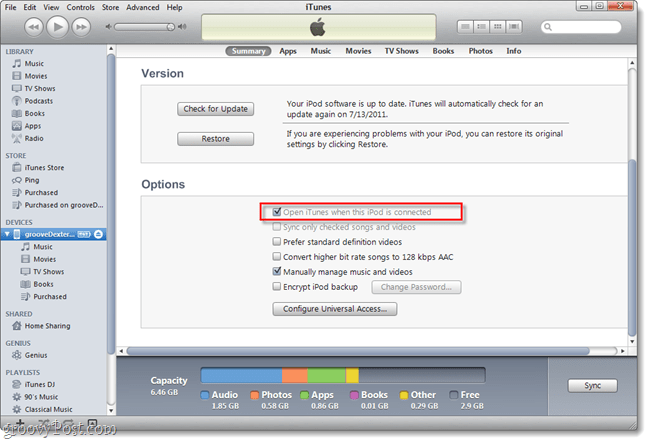
Neobligāti: Atrodoties šeit, jūs varētu arī atspējot citu iestatījumu, kas mani tracina - atspējojiet ierīci sinhronizēt automātiski... Lai to izdarītu, failu izvēlnē noklikšķiniet uz pogas Rediģēt, pēc tam noklikšķiniet uz Preferences. Noklikšķiniet uz cilnes Ierīce un noņemiet atzīmi no izvēles rūtiņas Previent iPod, iPhone un iPads automātiskai sinhronizēšanai.
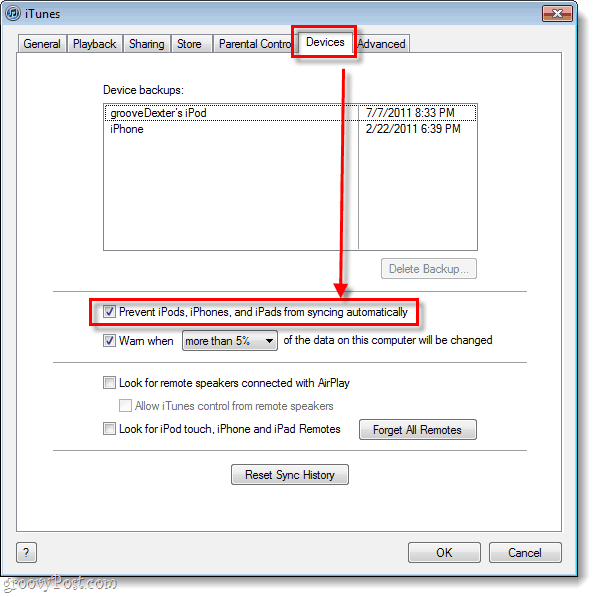
2. metode - atspējojiet pakalpojumu iTunesHelper
1. solis
Klikšķis Sākt izvēlni Orb un tad Veidsmsconfig meklēšanas lodziņā un NospiedietIevadiet.
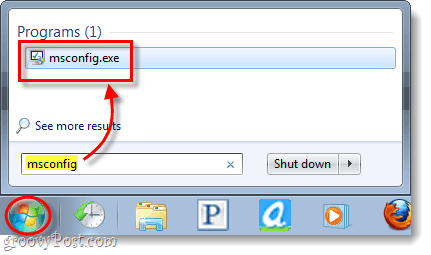
2. solis
Parādās sistēmas konfigurācijas logs. Šajā logā Klikšķis Uzsākt cilne. Nākamais, Ritināt uz leju uz starta vienumu, ko sauc iTunesHelper. Noņemiet atzīmi lodziņā iTunesHelper un pēc tam Klikšķislabi , lai izietu un saglabātu izmaiņas.
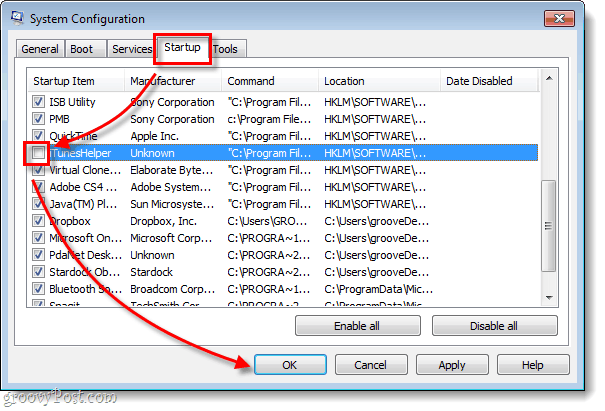
3. solis
Pat pēc izmaiņām MSCONFIG, iTunesHelper joprojām darbosies. Šobrīd ir divi veidi, kā to labot.
Restartējiet datoru. Vai arī varat atvērt Windows uzdevumu pārvaldnieku, izmantojot tastatūras karsto taustiņu (CTRL + SHIFT + ESC), pēc tam dodieties uz Procesi cilni un Klikšķis ieslēgts iTunesHelper.exe * 32 un End process.
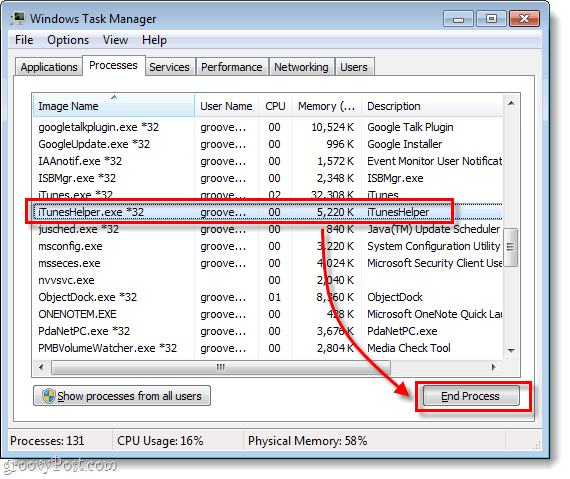
Gatavs!
Tagad, kad nepatīkamā iTunes programmatūra vairs netiks automātiski palaista, kad viss, ko mēs vēlamies darīt, ir uzlādēt iPod ar datoru. Mēs esam apskatījuši divus dažādus veidus, kā atbrīvoties no šī kairinājuma, un otrajā variantā minētos ss; pakalpojums, kas automātiski atver iTunes, ir pazīstams kā iTunesHelper. Ja vēlaties manuāli noņemt programmu, tā atrodas mapē “C: \ Program Files (x86) \ iTunes \ iTunesHelper.exe”. Baudiet, ka uzlādējat savu iOS ierīci datorā bez iTunes automātiskas palaišanas!



